突如現れるあの黒い四角
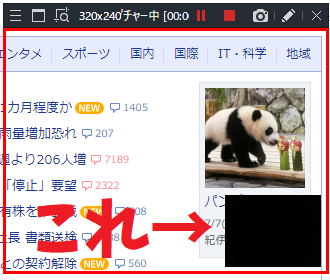
急に出てきて録画の邪魔をするこの黒い四角。一体なんなんだよっ!?てなりますよね。
こいつを消す方法がわかりましたので、やり方を共有します。
Bandicamの設定を変更しよう
- Bandicamを開いたら、「ビデオ」タブを選択する
- 「詳細設定」を開く
- 「Webカメラ」タブを選択する
- 「Webカメラ映像をキャプチャーする」のチェックを外す
操作画面の画像も載せておきますので、参考にしてください。
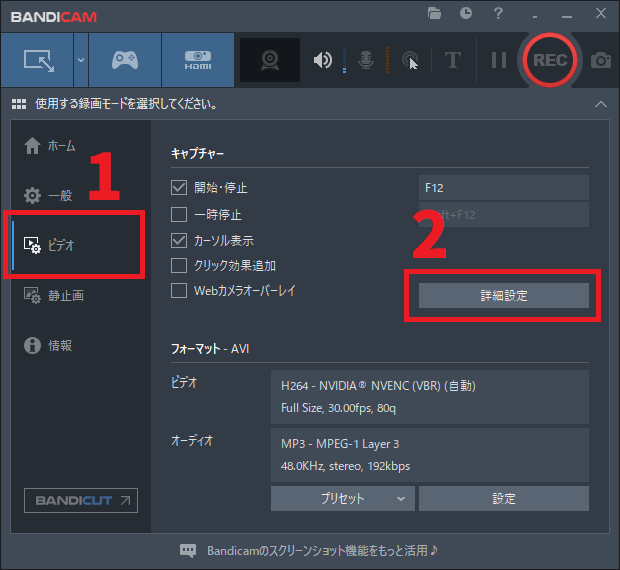
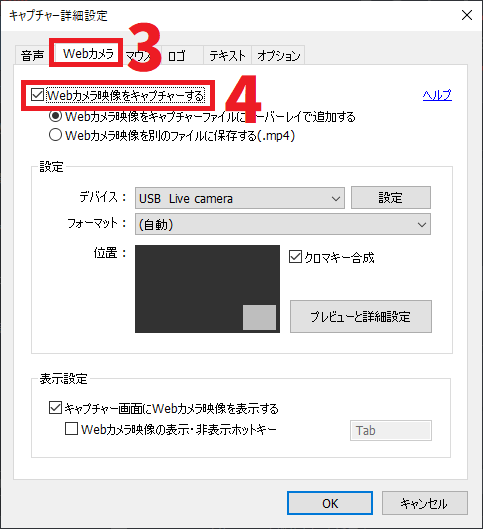
解決☆
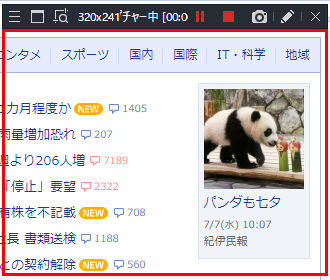
黒い四角が消えてよかった。
蓋を開けてみれば単なる録画設定の問題でした。
Webカメラの映像キャプチャーは、画面の録画の上にかぶせる形でカメラ映像を映すことができる機能のようです。VTuber が右下に表示されるように設定して録画するとか、そういう使い方ができるのかな?私は活用方法がよくわかっていません(教えてほしい)
そのうち使ってみたい機能ですが、ひとまず今回は黒い四角を消す方法でした~!!
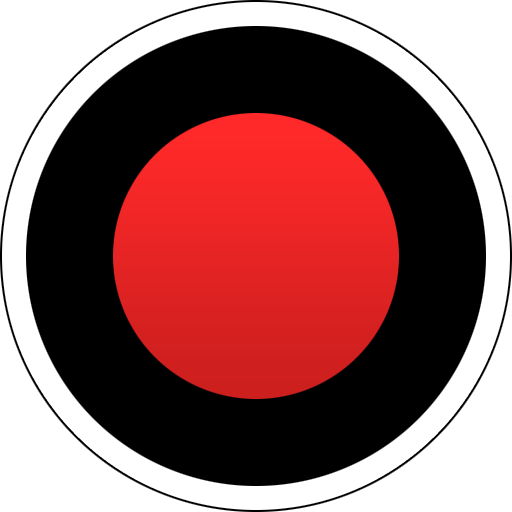

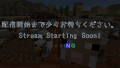
コメント